| プログラム名 | 平面図 | Ver. | Ver.6 | ID | Q211435 | 更新日 | 2020/06/19 |
Q:上端が斜めの手摺壁を入力する方法を教えてください。
A:階段脇の手摺壁のように上端が斜めの壁は、「内部」メニューの「内部手摺」で作成することができます。
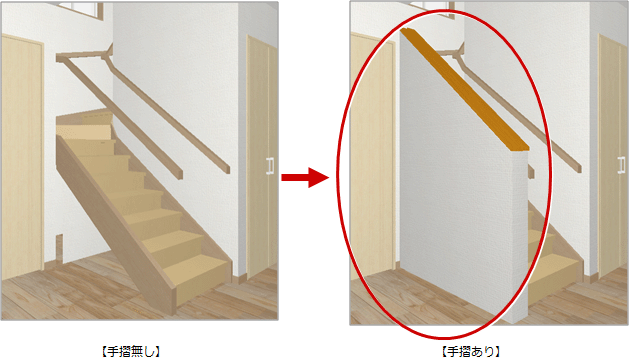
手順書は、こちらを参照してください。
3
共通ツールバーの「ピック(端点)」をONにします。
「内部手摺」ダイアログで手摺の形状を設定します。
ここでは、手摺のタイプを「(2)手摺壁」、「配置基準」を一番下、「壁高」を「1000」にします。
2
1
「内部」メニューから「内部手摺」を選びます。
階段脇の手摺壁のように上端が斜めの壁は、「内部」メニューの「内部手摺」で作成することができます。
平面図
上端が斜めの手摺壁を入力する方法を教えてください。
A
Q
7
「高さ設定」ダイアログの「壁高」の「1」を「1000」、「2」を「2200」に設定します。
このときの「1」「2」の位置は、CAD画面で確認できます。
「手摺」ダイアログの「個別」をONにして、「変更」をクリックします。
6
手摺の上端を斜めにするために、「属性変更」をクリックして手摺をクリックします。
5
4
手摺の始点、終点をクリックして、Enterキーを押します。
ここでは、始点として階段昇り口のたれ壁端部、終点として柱端部をクリックします。